I want to achieve something like in the above picture. Apart from down arrow (collapse) , I want to add an edit and a delete icon as well. How can I achieve this? Here is some code for material UI accordion.
export default function SimpleAccordion() {
return (
<div>
<Accordion>
<AccordionSummary
expandIcon={<ExpandMoreIcon />}
aria-controls="panel1a-content"
id="panel1a-header"
sx={{display: 'flex', justifyContent: 'space-between'}}
>
<Typography>Accordion 1</Typography>
</AccordionSummary>
<AccordionDetails>
<Typography>
Lorem ipsum dolor sit amet, consectetur adipiscing elit. Suspendisse
malesuada lacus ex, sit amet blandit leo lobortis eget.
</Typography>
</AccordionDetails>
</Accordion>
<Accordion>
<AccordionSummary
expandIcon={<ExpandMoreIcon />}
aria-controls="panel2a-content"
id="panel2a-header"
>
<Typography>Accordion 2</Typography>
</AccordionSummary>
<AccordionDetails>
<Typography>
Lorem ipsum dolor sit amet, consectetur adipiscing elit. Suspendisse
malesuada lacus ex, sit amet blandit leo lobortis eget.
</Typography>
</AccordionDetails>
</Accordion>
<Accordion disabled>
<AccordionSummary
expandIcon={<ExpandMoreIcon />}
aria-controls="panel3a-content"
id="panel3a-header"
>
<Typography>Disabled Accordion</Typography>
</AccordionSummary>
</Accordion>
</div>
);
}